Was ist Oinstall.exe und sollten Sie es entfernen?
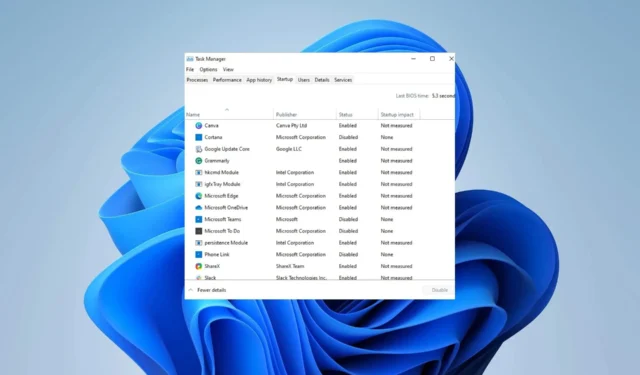
Die als oinstall.exe bekannte ausführbare Datei hat Bedenken hinsichtlich ihrer Legitimität und Sicherheit geweckt, da einige Malware-Erkennungsprogramme sie als potenziell gefährlich kennzeichnen. Es wurde von Defender und anderer ähnlicher Anti-Malware oder Sicherheitssoftware als Trojan.Gen.2 oder Trojan.Smoaler, PUA:Win32/AutoKMS, HackTool:Win32/AutoKMS identifiziert.
In einem früheren Artikel haben wir uns mit den Feinheiten des Selbstlöschens von Exe-Dateien befasst . Allerdings stehen wir nun vor einer vergleichbaren Situation.
Allerdings ist es unbedingt erforderlich, die Grundursache zu ermitteln, bevor man sich dem aktuellen Hindernis annimmt.
Was ist Oinstall?
Die Datei OInstall.exe ist eine ausführbare Datei, die zum Office 2013-2016-Prozess gehört und mit der OInstall-Software von WZTeam, einem Softwareentwicklungsunternehmen, verknüpft ist.
Wenn es um den Prozess OInstall.exe in Windows geht, ist beim Löschen des Prozesses Vorsicht geboten. In einigen Fällen kann es sein, dass dieser Prozess die CPU oder GPU überlastet. Wenn es sich außerdem um einen Virus oder eine Malware handelt, könnte diese heimlich im Hintergrund laufen.
Kann ich Oinstall entfernen?
Dieser bösartige Trojaner kann erheblichen Schaden anrichten, indem er zusätzliche Malware installiert, Ransomware oder andere schädliche Bedrohungen verbreitet.
Es kann auch Maschinenressourcen nutzen, um Kryptowährungen zu schürfen oder sensible Daten zu stehlen. Es ist jedoch wichtig zu beachten, dass Oinstall.exe keine notwendige Komponente von Windows ist und häufig Probleme verursachen kann.
Wenn Sie auf Probleme mit dieser Datei stoßen, können Sie sie bedenkenlos von Ihrem System entfernen, ohne ernsthaften Schaden anzurichten – abgesehen von eventuell damit verbundenen Programmen.
Wie kann ich Oinstall.exe entfernen?
1. Deinstallieren Sie die zugehörige Anwendung
- Tippen Sie auf Ihren WindowsSchlüssel und klicken Sie auf Einstellungen.
- Wählen Sie Apps aus und klicken Sie auf Apps & Funktionen .
- Suchen Sie nun nach einer Anwendung, von der Sie vermuten, dass sie mit dieser Datei verknüpft ist.
- Sobald die Datei gefunden wurde, klicken Sie auf die drei Punkte ganz rechts in der Ecke und wählen Sie „Deinstallieren“ aus .
2. Temporäre Dateien löschen
- Geben Sie in der Suchleiste Ihres Startbildschirms Datenträgerbereinigung ein und öffnen Sie es.
- Sobald das Fenster zur Datenträgerbereinigung geöffnet wird, wählen Sie die spezifischen Dateien aus, die Sie löschen möchten.
- Klicken Sie auf „OK“ und die ausgewählten Dateien werden gelöscht.
3. Deaktivieren Sie verdächtige Startsoftware
- Halten Sie Ctrl+ Shift+ Esczusammen, um den Task-Manager zu öffnen.
- Sobald das Task-Manager-Fenster geöffnet wird, suchen Sie die Registerkarte „Start“ .
- Eine Liste aller Startsoftware wird angezeigt. Suchen Sie nun das oinstall und klicken Sie mit der rechten Maustaste, um es zu deaktivieren.
Mit der Erstellung dieses Handbuchs möchten wir Ihre Bedenken ausräumen und Ihnen nützliches Wissen vermitteln.
Sollten weitere Probleme auftreten, empfehlen wir Ihnen, Ihren PC mit einer zuverlässigen Antivirensoftware zu scannen, um sicherzustellen, dass die Bedrohung entfernt wird.
Ihr Feedback ist uns wichtig, daher würden wir uns freuen, wenn Sie uns Ihre Gedanken mitteilen könnten, indem Sie unten einen Kommentar hinterlassen und uns Ihre Meinung darlegen.



Schreibe einen Kommentar